.Net持续集成 —— Jenkins+Git+WebDeploy
由于某些历史问题,最近终于可以从java中解脱出来,继续耕耘.Net了,第一步就是把之前的java项目翻成.net。之前已经实现过一次,翻起来还是比较快的(当然基础架构/实体模型已经重新思考并改进),而且测试也在跟进,所以一天要发无数次版本,还要考虑开发环境、测试环境,总发布出错,甚是心累。于是下决心改善效率,以上为背景。
看了很多文章,最终决定使用Jenkins。以下是我整个配置的记录:
1. 环境
Platform: .Net4.5
IDE: Visual Studio 2015 & MsBuild
包管理:NuGet
版本控制:TFS-git
服务器: windows 2012 R2(IIS8)
其他: webdeploy
参考文章:http://blog.couchbase.com/2016/january/continuous-deployment-with-jenkins-and-.net
2. 软件下载与安装
Jenkins:
在https://jenkins.io/index.html 下载windows版本,按照步骤安装,安装好之后,jenkins管理地址默认为 http://localhost:8080
IIS:
除了安装IIS必要的功能,注意勾选 web服务器->管理工具 中 除"IIS6 管理兼容性"的功能
WebDeploy:
下载地址 http://www.iis.net/downloads/microsoft/web-deploy ,注意一定要勾选 IIS Deployment Handler ,否则使用PublishProfile时会报404错误
安装好之后,你的IIS服务器会多出来 Management Service,点进去,修改配置
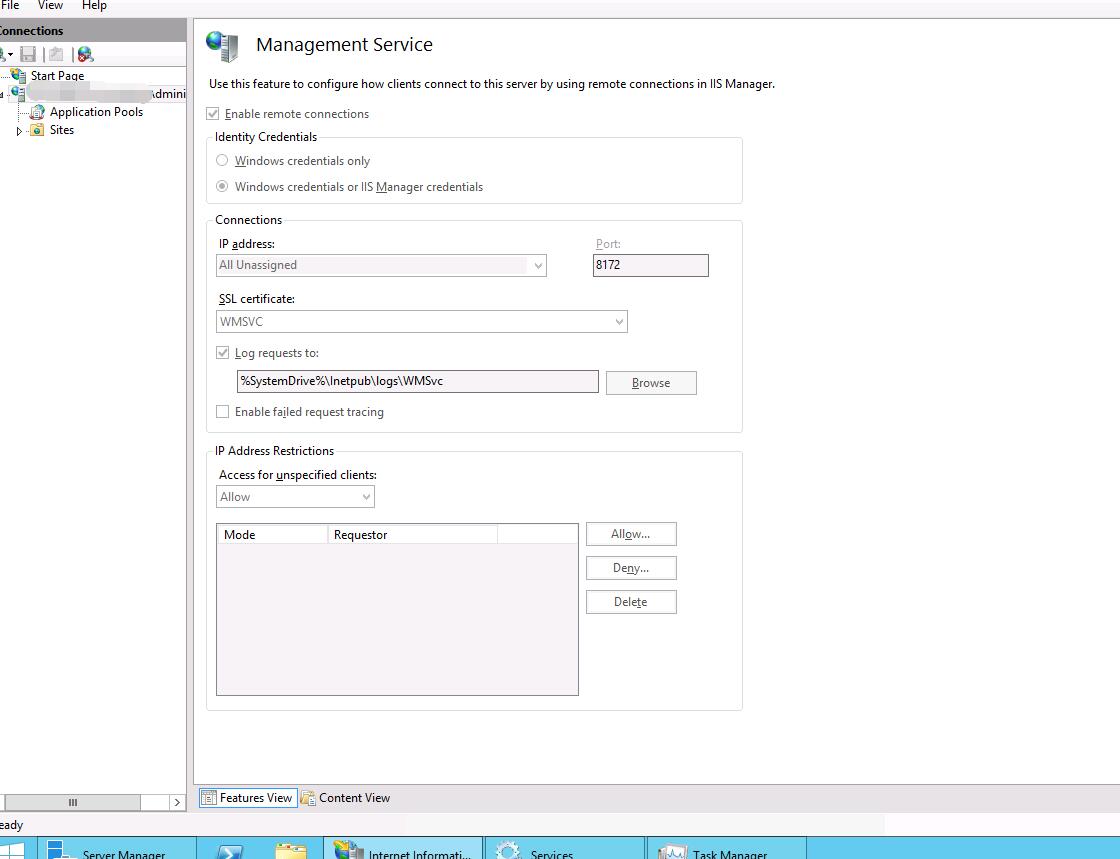
Git客户端:
这个就不多说了,很多地方都有
MsBuild:
地址 https://www.microsoft.com/en-us/download/details.aspx?id=48159 。这里安装的只是精简版的MsBuild,如果有VS的全量版那是最好不过,后面build的时候就知道有多坑了==!
如果只装这个MsBuild,要将你开发机器上的 MsBuild\Microsoft\VisualStudio 文件夹拷贝到服务器上相应的文件夹,否则编译MVC项目时会报错(Target找不到)
Microsoft SDK:
同样是build时候用到(error : Can't find the valid AspnetMergePath),你可以安装或者直接拷贝,把文件夹C:\Program Files (x86)\Microsoft SDKs\Windows\v8.1A 拷贝到目标服务器相应目录
3. 配置
Jenkins配置:
1> 安装Git plugin, Multi SCMs 和 MsBuild plugin (在参考文章中有详细说明)
步骤:a) 打开jenkins http://localhost:8080
b) 找到Manage Jenkins->Manage Plugins->可选插件
c) 搜索插件并安装
配置:如下图
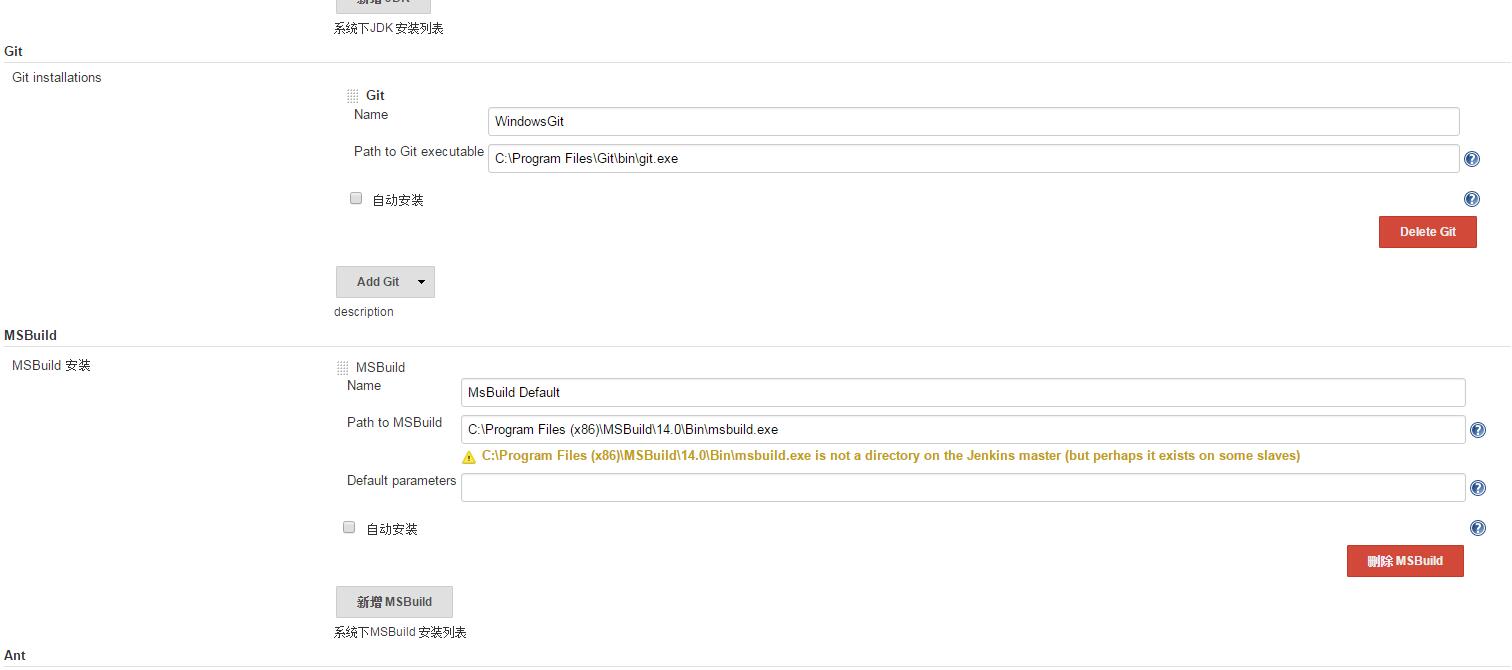
注意配置 Git plugin 中的 Global Config user.name和user.email
2> 项目配置
我这里就直接贴出来了,也比较简单
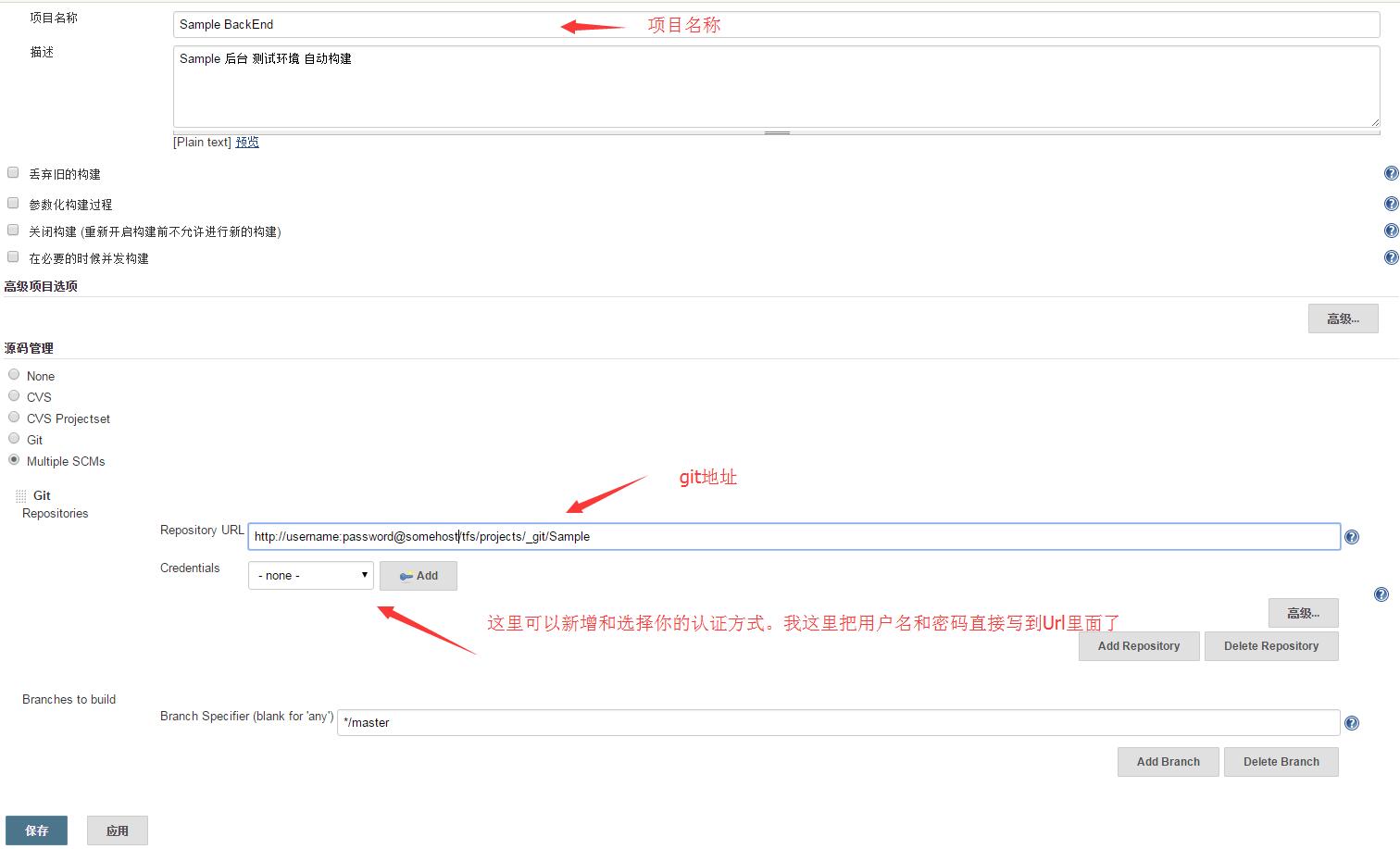
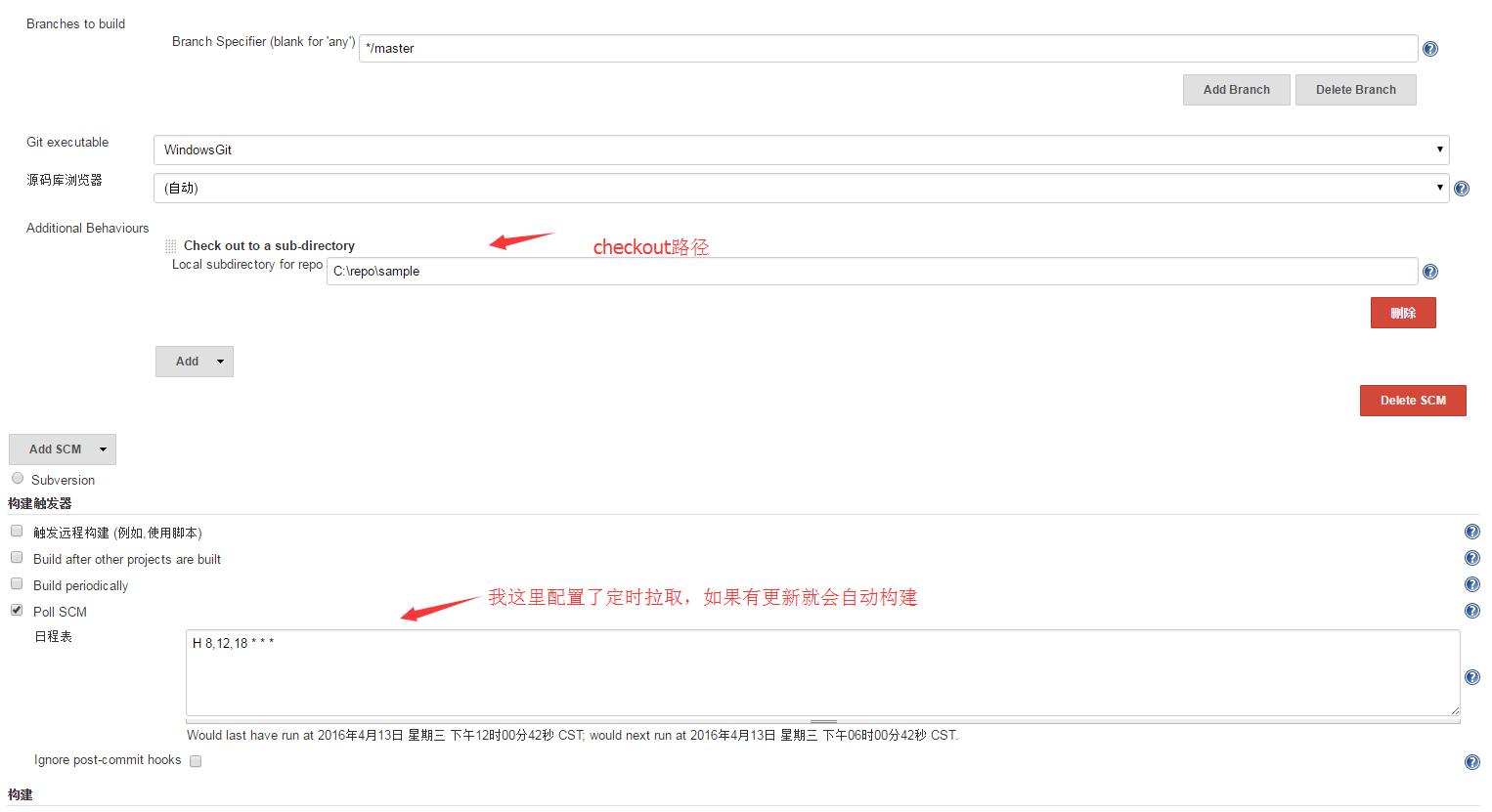
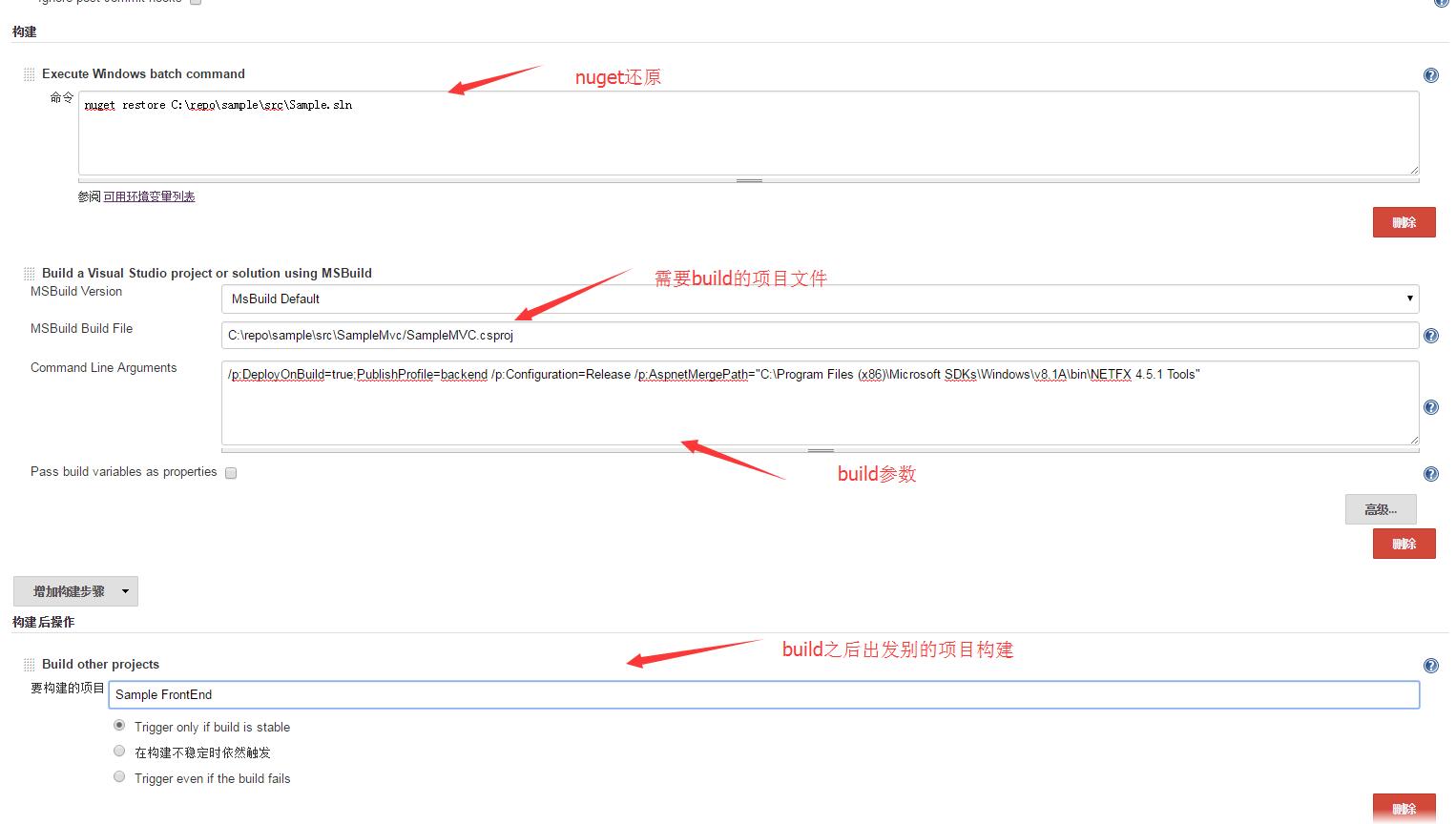
说明:MsBuild配置中有额外选项,这里贴出来,/p:DeployOnBuild=true;PublishProfile=backend /p:Configuration=Release /p:AspnetMergePath="C:\Program Files (x86)\Microsoft SDKs\Windows\v8.1A\bin\NETFX 4.5.1 Tools"
PublishProfile就是VS中指定的发布配置名称,后面的AspnetMergePath用于解决上面MsTools的报错
注意:1. 你配置的路径最好不要过深,微软限制了路径最大长度266,到时候会悲剧的==!
2. 如果Git认证凭据填写在URL中,用户名/密码不可以包含特殊字符,否则会被encode导致拉取失败。建议不要配置在URL中,本文这样配置是因为GIT服务器为TFS,不支持Credential
3> VS PublishProfile配置
VS项目中新建配置文件,选择Web Deploy,然后指定Server/Site name/User name/Password/Destation URL ,配好之后点击一下Validate Connection,通过就成功啦!

配置保存之后,打开相应的pubxml文件,加上以下这两行:
<Password>your password</Password>
<AllowUntrustedCertificate>True</AllowUntrustedCertificate>
4 Try it!
好了,到这里一个.Net MVC项目自动构建就基本弄好了,进入jenkins,找到刚才配置的项目,点击 立即构建。
构建会按照 git拉取->nuget 还原->build-> deploy->send email这个顺序执行,点击Console output可以看到详细的执行过程,很长我就不贴出来了。有时间再写一下 windows 服务的自动构建。
现在部署还是很爽的,一键完成,No Errors!





【推荐】国内首个AI IDE,深度理解中文开发场景,立即下载体验Trae
【推荐】编程新体验,更懂你的AI,立即体验豆包MarsCode编程助手
【推荐】抖音旗下AI助手豆包,你的智能百科全书,全免费不限次数
【推荐】轻量又高性能的 SSH 工具 IShell:AI 加持,快人一步
· 10年+ .NET Coder 心语,封装的思维:从隐藏、稳定开始理解其本质意义
· .NET Core 中如何实现缓存的预热?
· 从 HTTP 原因短语缺失研究 HTTP/2 和 HTTP/3 的设计差异
· AI与.NET技术实操系列:向量存储与相似性搜索在 .NET 中的实现
· 基于Microsoft.Extensions.AI核心库实现RAG应用
· 10年+ .NET Coder 心语 ── 封装的思维:从隐藏、稳定开始理解其本质意义
· 地球OL攻略 —— 某应届生求职总结
· 提示词工程——AI应用必不可少的技术
· 字符编码:从基础到乱码解决
· Open-Sora 2.0 重磅开源!